产品
适用版本:NX1926及以上
逆向造型一般遵循的是结构分析→获取区域特征点→创建构造曲线→创建构造面的过程。但是对于玩具、家具、艺术品这类产品,存在大量的不规则曲面,如果逐个面去进行构面,毫无疑问,工作量是巨大的。
随着NX版本的升级,逆向造型方面功能也在不断的优化完善。以下介绍一个在NX1926版本中新增的功能,可实现复杂产品的“一键逆向造型”。
以下将通过一个简单的案例(图1),对“一键逆向造型”实现方法及步骤进行说明。
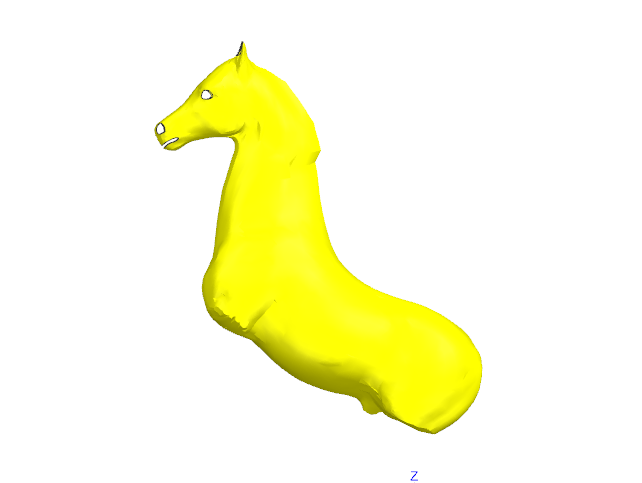
图1 演示案例
STEP1,导入STL文件。进入NX1926,在菜单中选择【导入STL】,选择本次案例文件(图2)。
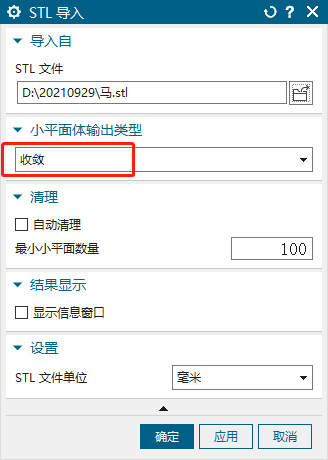
图2 导入 STL
STEP2,检查点云缺陷。STL文件导入以后,由于扫描误差的原因,逆向点云上可能存在各种缺陷(如图3),需要在逆向建模前进行优化。(图3)。
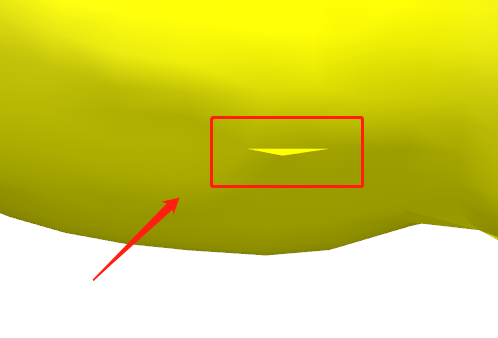
图3 点云缺陷
STEP3,模型优化之光顺处理。针对点云上凹凸不平的区域使用【光顺小平面体】,对点云进行光顺处理。(图4)。

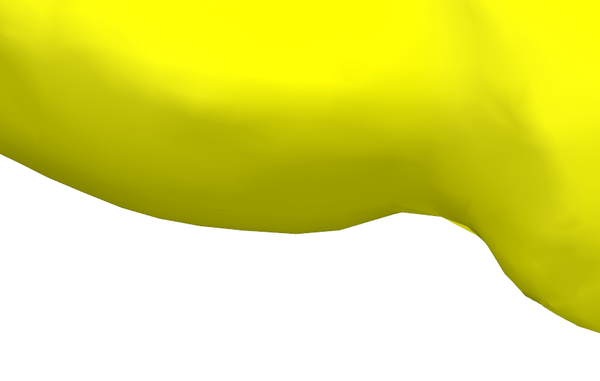
图4 光顺处理
STEP4,模型优化之填充孔。针对点云上的开口区域(图5),使用【填充孔】功能,对开放区域进行填充处理。
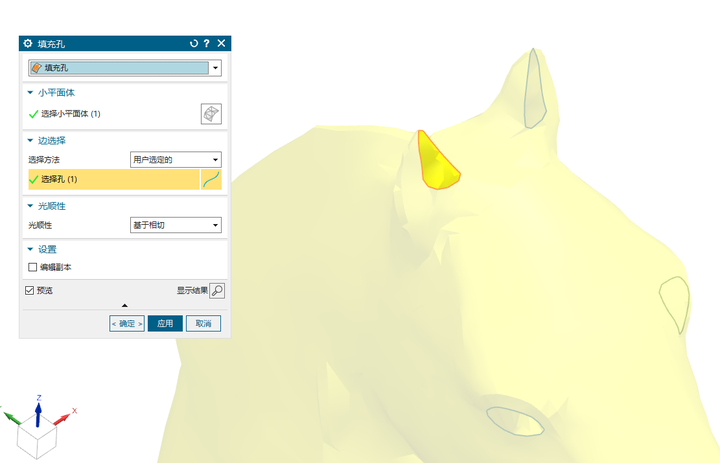
图5 填充孔
STEP5,逆向造型。在完成了点云的优化后,接下来,将进行最为关键的一个环节:一键逆向造型。进入【NX创意塑型】模块,点击创建页面的【从小平面创建框架】,根据逆向对象及精度要求,调节“面大小”。点击确定,即可一键完成造型的逆向
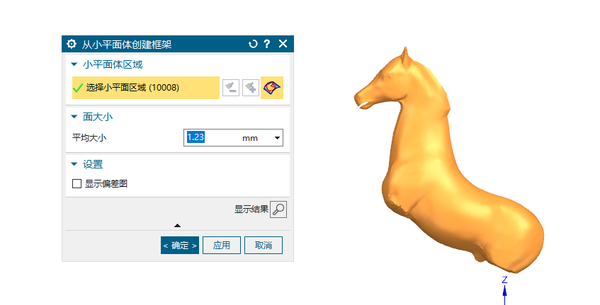
图6 一键逆向造型
最终结果如图7所示。
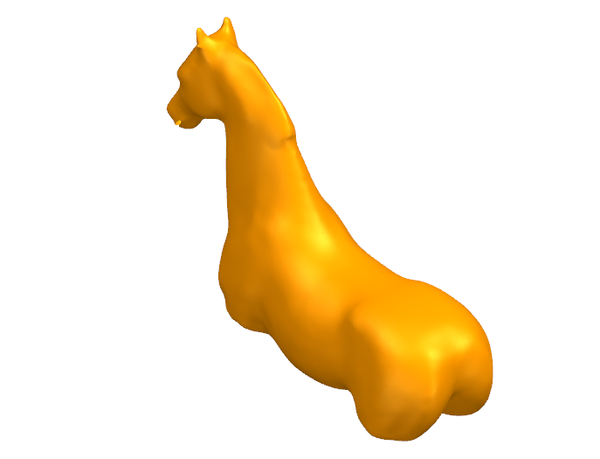
图7 最终结果
以上就是NX一键逆向造型的全部内容,希望能在大家有所帮助。
免责声明:本文系网络转载或改编,未找到原创作者,版权归原作者所有。如涉及版权,请联系删